Как прокачать экран блокировки своего iPhone. Добавляем любые приложения для быстрого запуска
Возможность добавлять виджеты на экран блокировки iPhone появилась в iOS 16, но выбирать там особо не из чего. Из более-менее полезных есть лишь погода, элементы питания, ну и может ещё Фитнес.
Я давно искал возможность прокачать раздел виджетов, и наконец нашёл. Теперь могу поставить запуск любых приложений, создать дополнительную панель с иконками, в реальном времени смотреть загруженность процессора и сетевую активность, и всё это прямо на заблокированном экране своего айфона.
Хотите так же? Скачивайте Lock Launcher из App Store. Это бесплатно, а если понравится — разблокировка всех возможностей приложения стоит всего 199 рублей без всяких подписок. Платишь один раз и пользуешься про-версией вечно.
Смотрите, как просто всё настроить:
Как установить виджеты любых приложений на экран блокировки

С локскрина моегго айфона можно запустить Telegram, WhatsApp, YouTube и Apple Music.
В приложении Lock Launcher есть пять пунктов меню в нижней части экрана, но нас интересуют только первые два, «Favorites» и «Widgets». Начнём с виджетов.
В этом разделе есть восемь пустых слотов. Тапните на самый первый и выберите любое установленное на айфоне приложение, которое хотите добавить на экран блокировки.
Можно кастомизировать отображаемую иконку, включить или выключить под ней полупрозрачную обложку или изменить её цвет. Показываю на примере Telegram:
При желании на этапе выбора иконки, можно нажать кнопку «Choose from library«и выбрать заранее скачанное подходящее изображение из своей медиатеки. Тут возможности ограничены только вашей фантазией.
Хотя, библиотека иконок в Lock Launcher довольно большая, так что заморачиваться с поиском какой-то то специальной иконки в интернете не обязательно.
После сохранения проделайте то же самое со следующими пустыми слотами по порядку, добавив в каждый по приложению.
Важно: на экране блокировки могут отображаться только четыре виджета. Если вы заполните все восемь слотов, их можно добавить на локскрин все. Но придётся прокручивать строку из иконок приложений свайпом.
Теперь нужно добавить созданные в Lock Launcher виджеты на экран блокировки:
1. Перейдите в »Настройки» — «Обои» и тапните на обоину вашего локскрина
2. Нажмите на «Добавить виджеты»
3. Выберите из списка Lock Launcher и нажмите на иконку нужного приложения
Проделайте то же самое со всеми остальными созданными ранее в Lock Launcher виджетами и нажмите «Готово» в верхнем правом углу.
Теперь у вас есть быстрый доступ к любимым приложениям прямо с экрана блокировки. При первом запуске может появиться предупреждение о том, что Lock Launcher запускает другое приложение, нужно разрешить ему делать это. В дальнейшем никаких предупреждений не будет.
Но это ещё не все. Давайте добавим в нижнюю часть экрана отдельный док с другими приложениями и дополнительной информацией, вроде сетевой активности, частоты обновления экрана или загруженностью процессора вашего смартфона:
Как добавить дополнительную панель с приложениями на экран блокировки

У меня, помимо четырёх приложений для быстрого доступа, В левом углу показывается загруженность процессора айфона в реальном времени, а справа сетевая активность.
В приложении Lock Launcher перейдите в раздел »Favorites».
В нём также есть один пустой слот и возможность добавить ещё сколько угодно, которые можно заполнить приложениями из библиотеки вашего айфона по вышеописанной схеме.
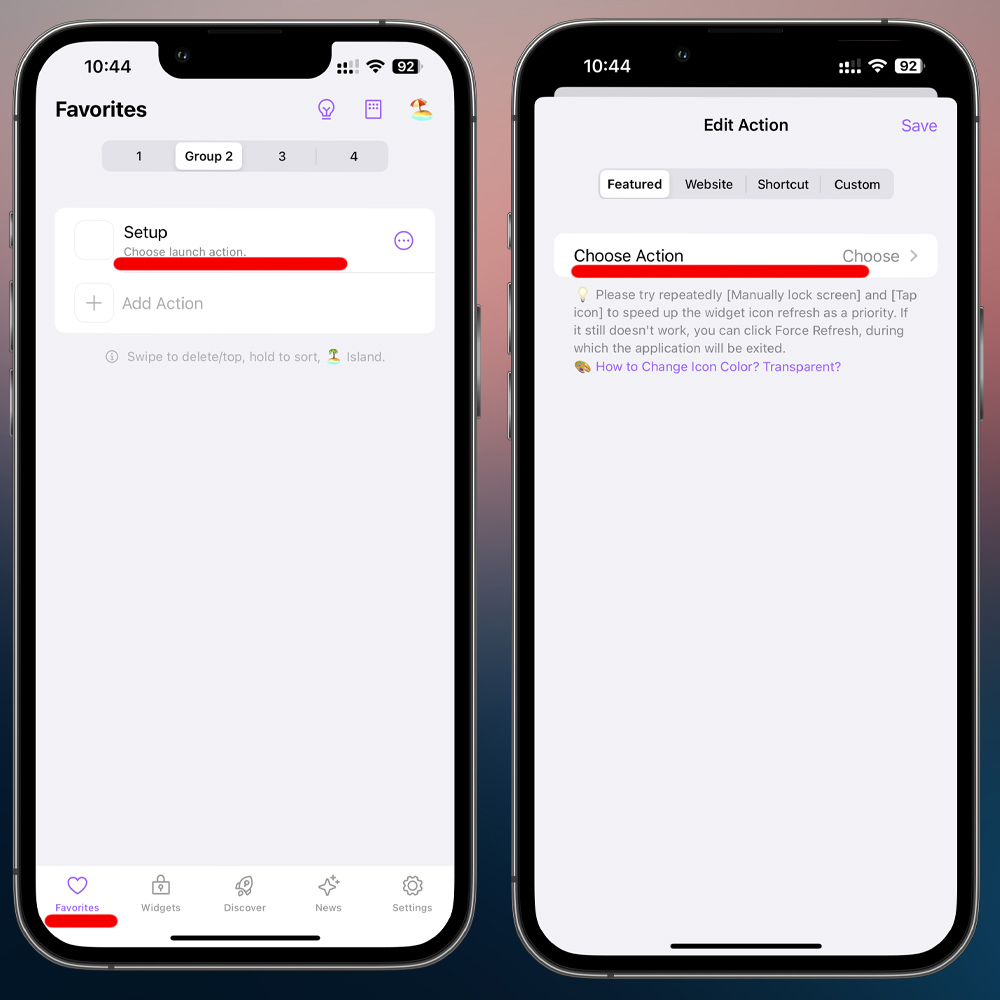
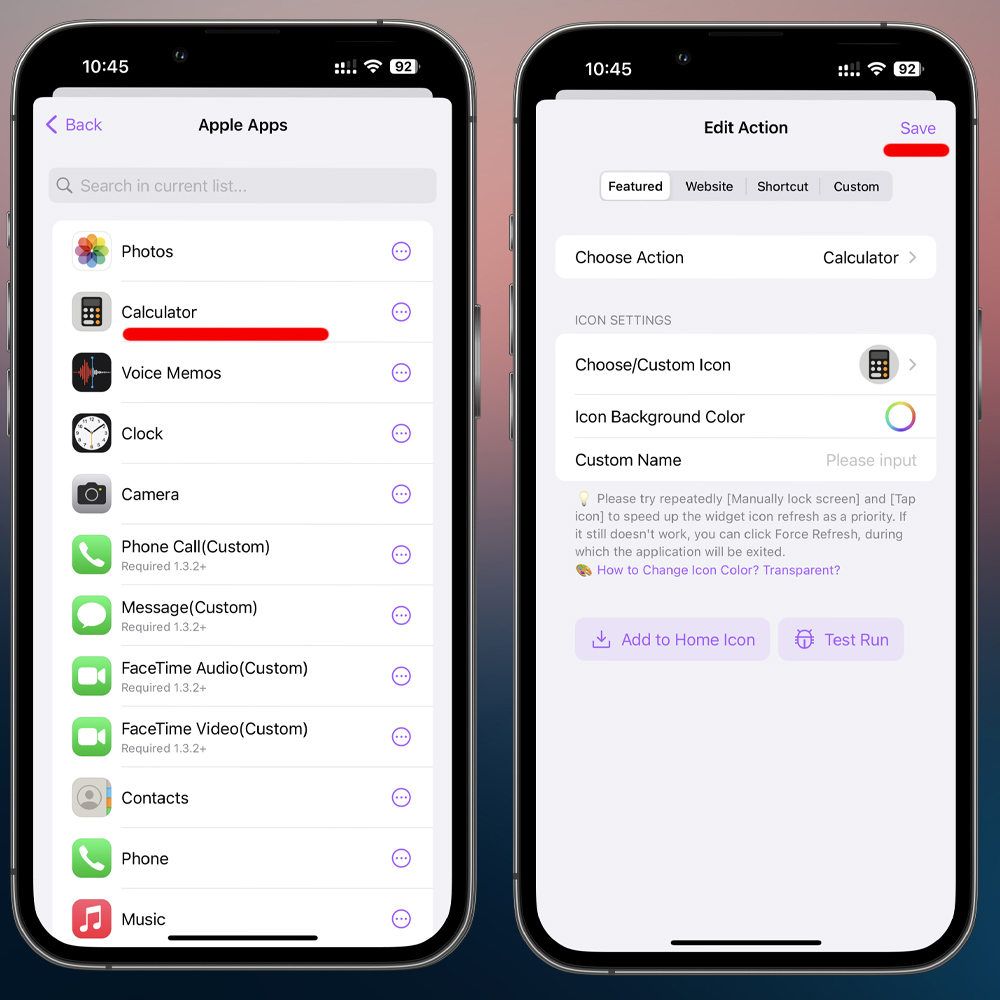
После заполнения слотов нужно перейти в раздел »Settings», затем »Live activities (Dynamic Island)».
Убедитесь, что ползунки »Live activities» и »Show on Lock Screen» находятся в активном положении.
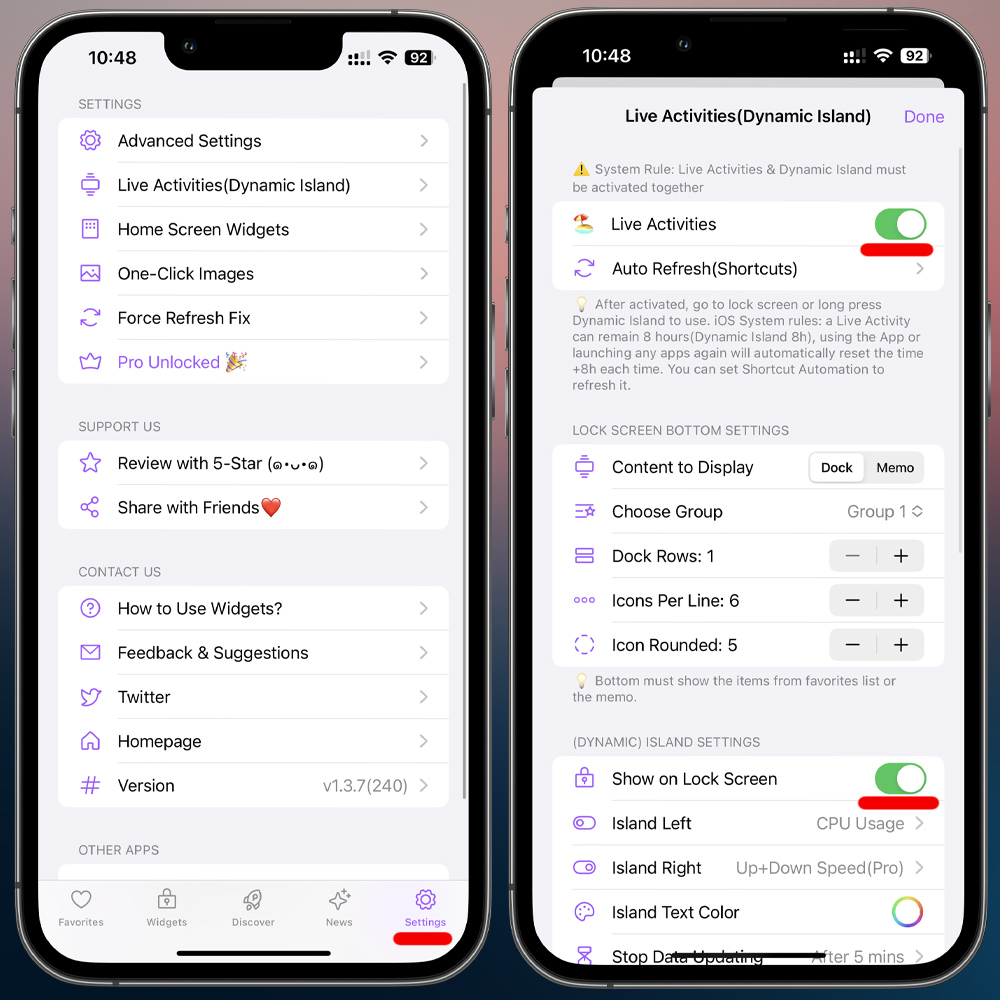
Далее в этом же меню есть параметры »Island Right» и »Island Left». Тапните на каждый по очереди и выберите, что должно отображаться по углам вашего дока с приложениями на экране блокировки.
Если у вас iPhone 14 Pro или 14 Pro Max, то созданный док с приложениями будет раскрываться по тапу в динамическом островке.
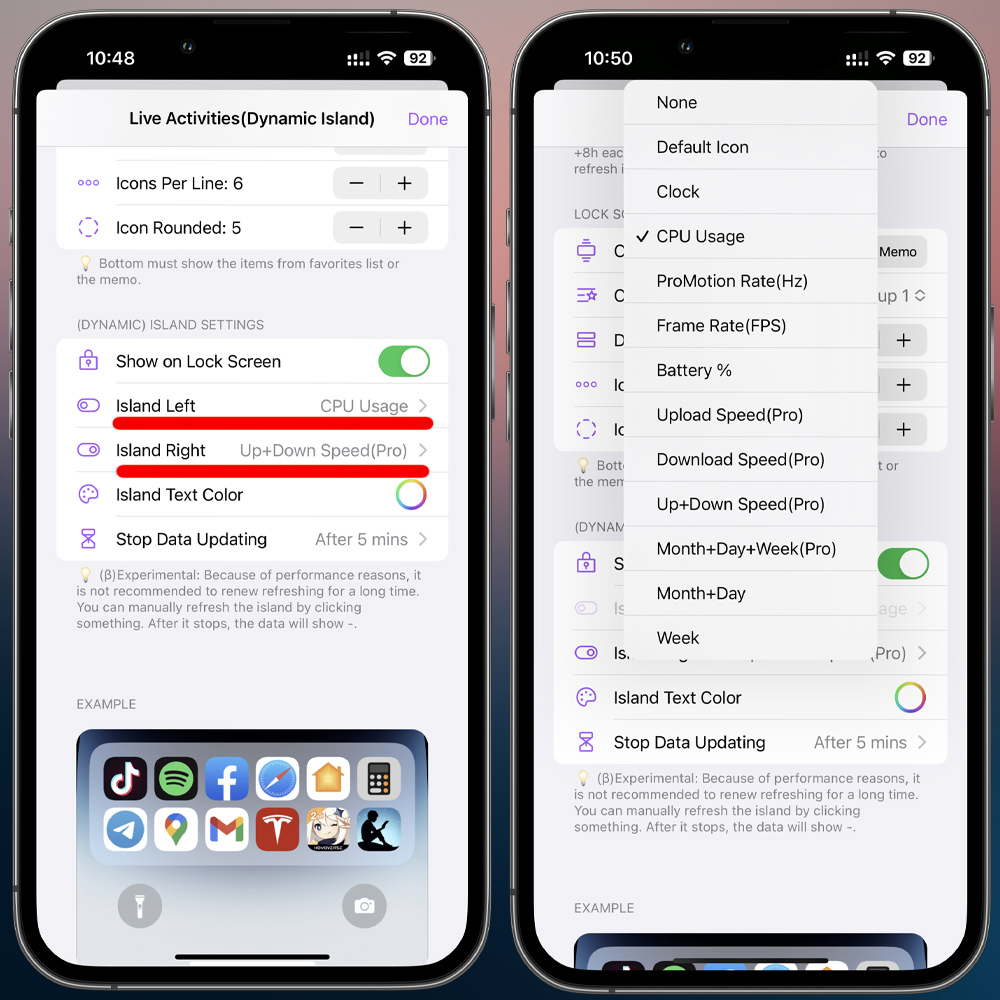
Готово, теперь на вашем экране блокировки появились иконки любимых приложений, которые можно запускать не выходя на рабочий стол.
Возможности приложения Lock Launcher на этом не заканчиваются. Можно вместо приложений вывести на экран блокировки иконку запуска любимых сайтов, шорткатов или вообще сценариев из приложения «Команды», принцип тот же самый, как я описал выше, только на экране добавления приложения нужно переключиться на раздел Website, Shortcut или Custom.
Скачивайте Lock Launcher, пробуйте бесплатно, а если зашло — не пожалейте 199 рублей за разблокировку полной версии и возможность создавать до восьми виджетов быстрого запуска и неограниченное количество приложений в доке на экране блокировки.
